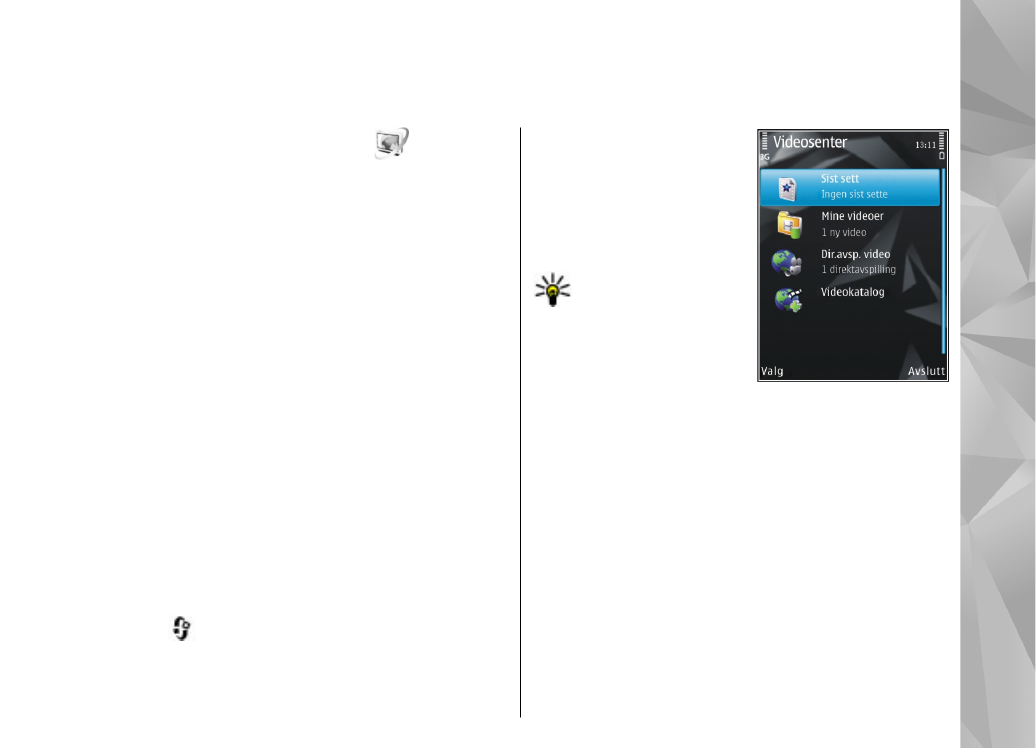
Vise og laste ned videoklipp
Koble til videotjenester
1.
Trykk
og velg
Videosenter
.
2.
Hvis du vil koble til en
tjeneste, velger du
Videokatalog
og den
ønskede
videotjenesten i
tjenestekatalogen.
Tips: Du kan få
tilgang til
videotjenestene på
fanen
TV og video
i
multimediemenyen.
Vise et videoklipp
Hvis du vil bla i innholdet i installerte
videotjenester, velger du
Dir.avsp. video
.
Hvis du vil velge et videoklipp, bruker du blatasten.
Innholdet i noen videotjenester er delt i kategorier.
Hvis du vil bla i videoklipp, velger du en kategori.
Hvis du vil søke etter et videoklipp i tjenesten, velger
du
Videosøk
. Det kan hende søket ikke er
tilgjengelig i alle tjenester.
Hvis du vil vise informasjon om det valgte
videoklippet, velger du
Valg
>
Videodetaljer
.
45
TV og
vid
eo
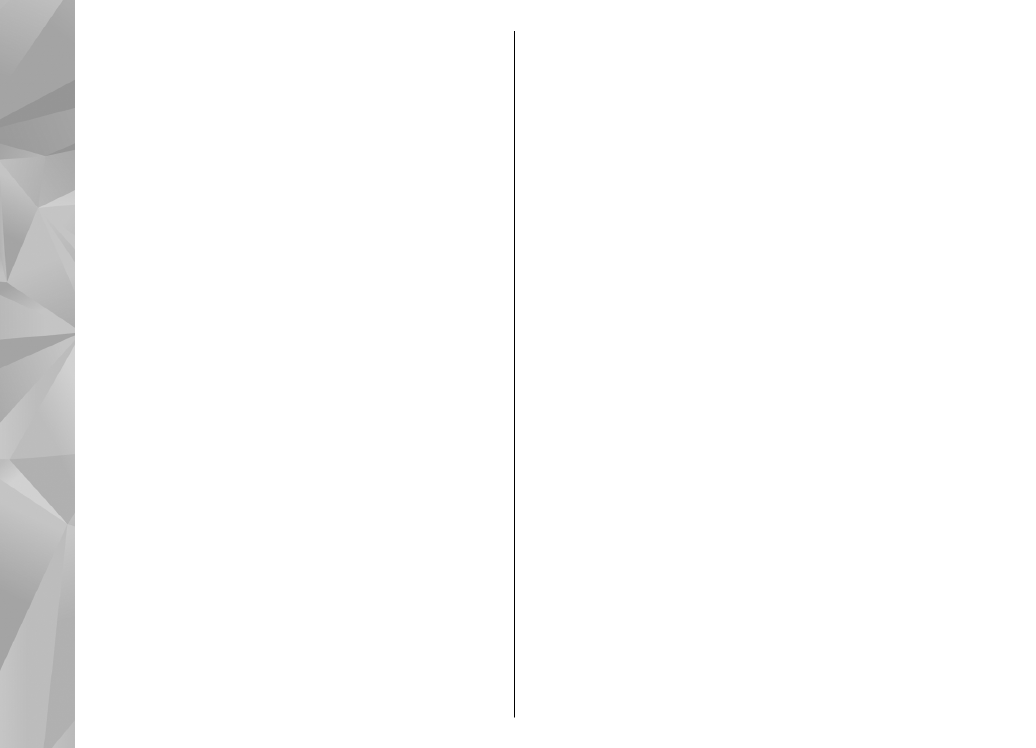
Noen videoklipp kan direkteavspilles, men andre
må først bli lastet ned til enheten. Hvis du vil laste
ned et videoklipp, velger du
Valg
>
Last ned
.
Nedlastinger fortsetter i bakgrunnen hvis du går ut
av programmet. De nedlastede videoklippene
lagres i
Mine videoer
. Hvis du vil direkteavspille et
videoklipp eller vise et som er lastet ned, velger du
Valg
>
Spill av
. Når klippet spilles av, bruker du
medietastene for å styre videospilleren. Du kan
justere volumet ved å trykke på volumtasten.
Planlegge nedlastinger
Hvis du angir at programmet skal laste ned
videoklipp automatisk, kan det innebære
overføring av store datamengder via
tjenesteleverandørens nettverk. Kontakt
tjenesteleverandøren for å få informasjon om priser
for dataoverføringer. Hvis du vil planlegge en
automatisk nedlasting av videoklipp i en tjeneste,
velger du en kategori og
Valg
>
Tidsplanlegg
nedlast.
. Videosenteret laster ned videoklipp
automatisk på det tidspunktet du angir.
Hvis du vil avbryte planlagte nedlastinger for en
kategori, velger du
Manuell nedlasting
som
nedlastingsmetode.